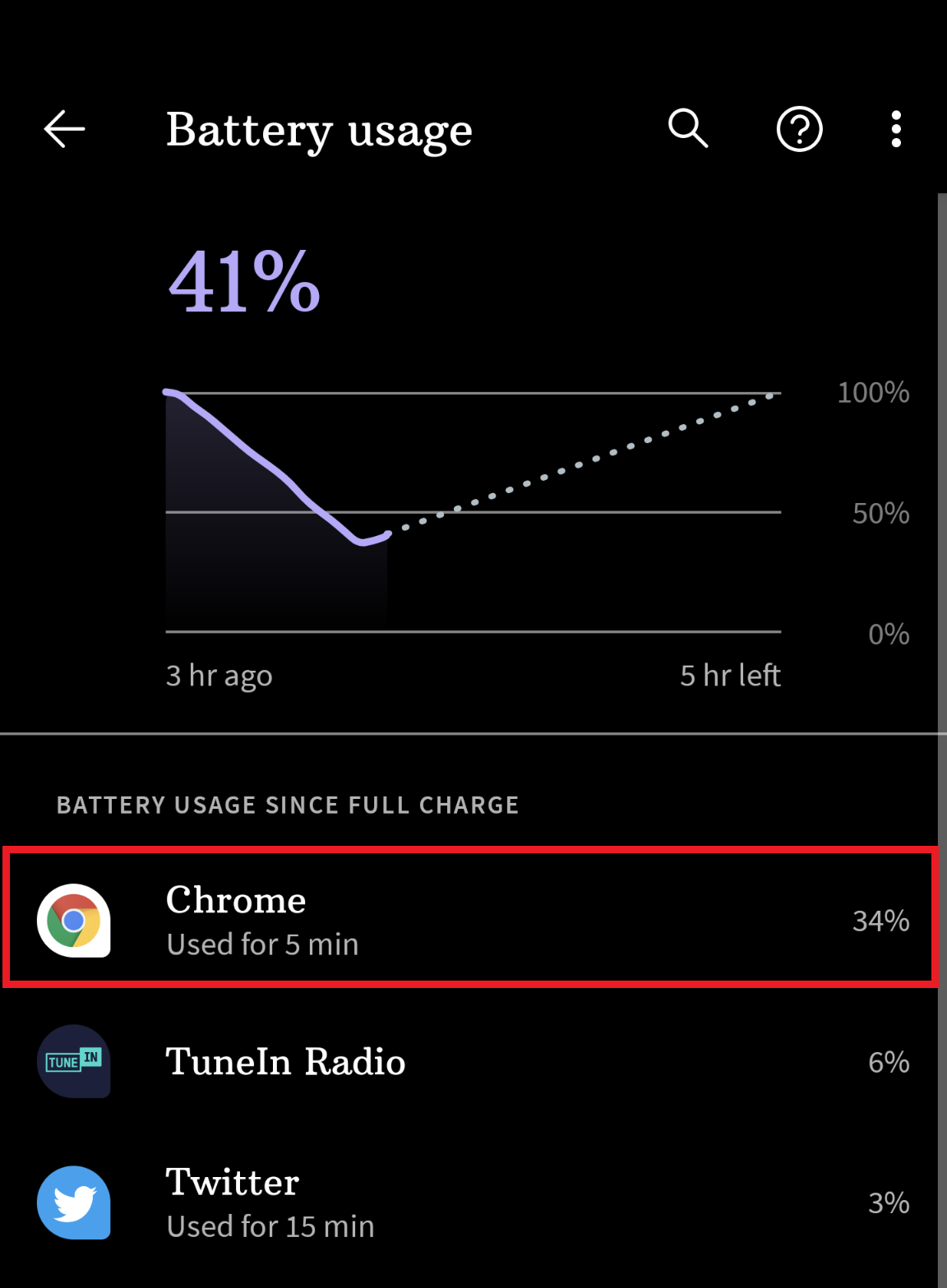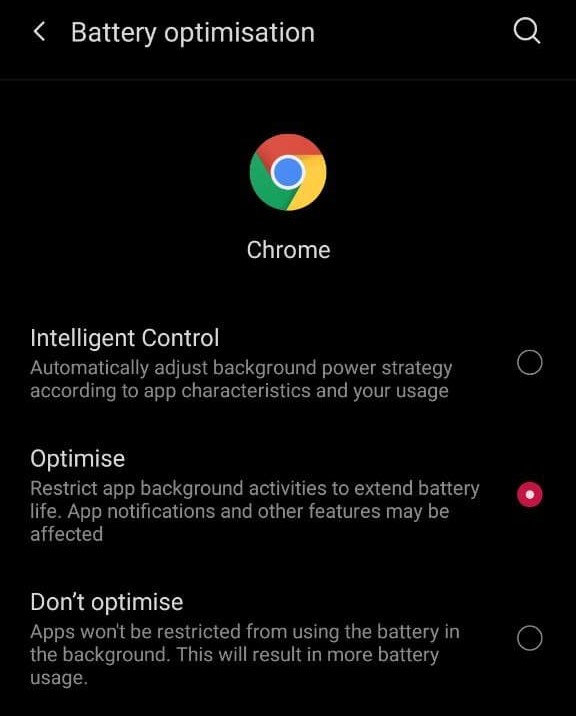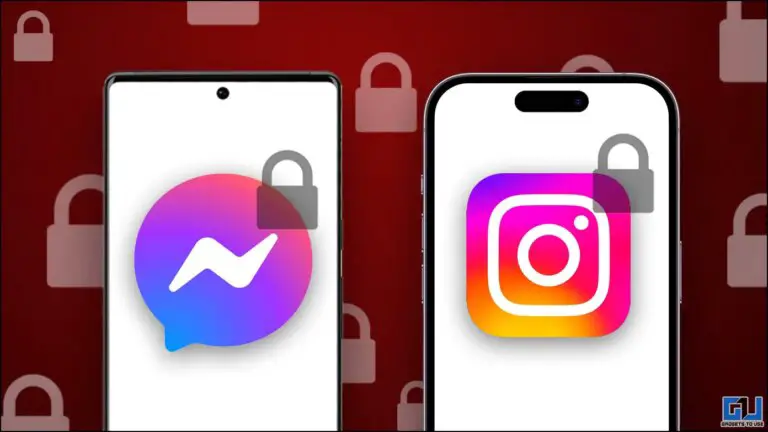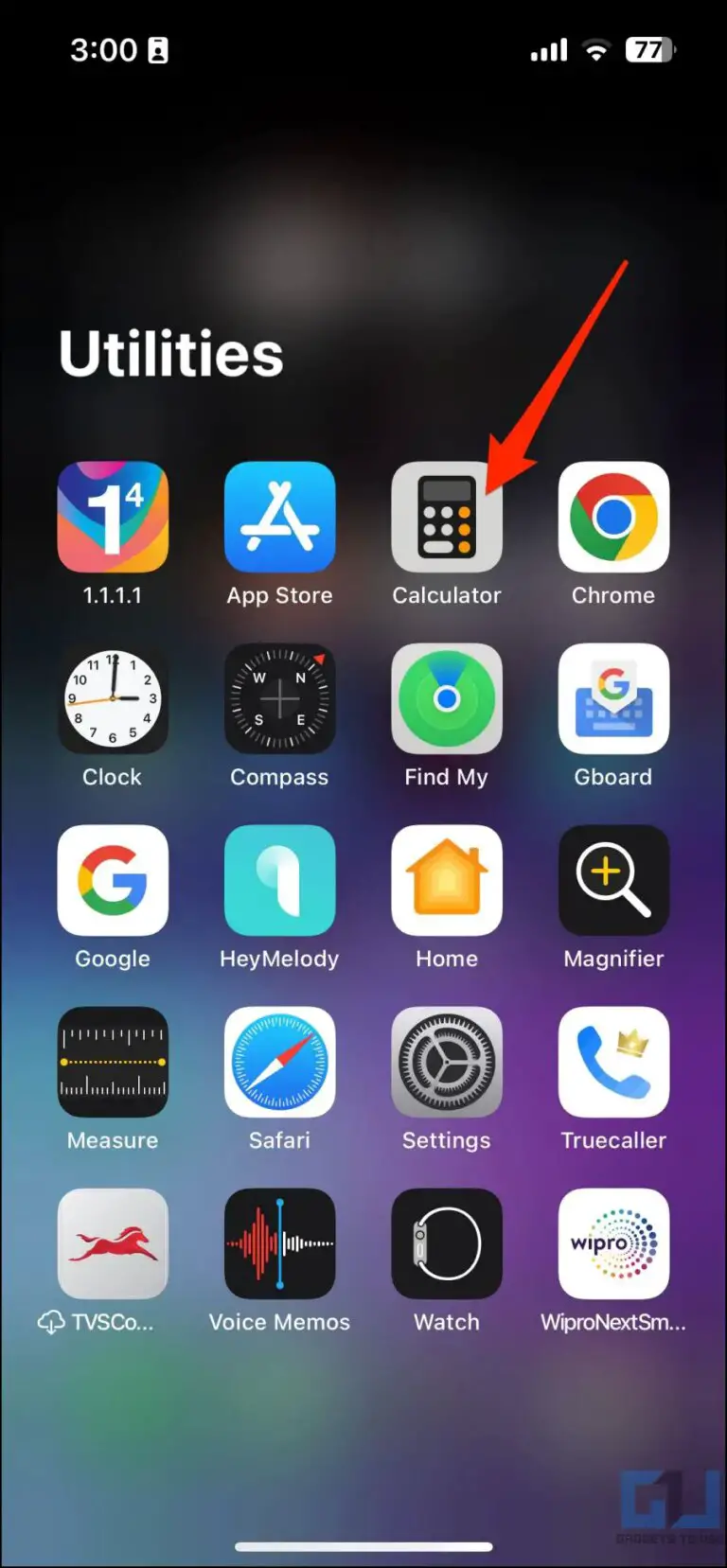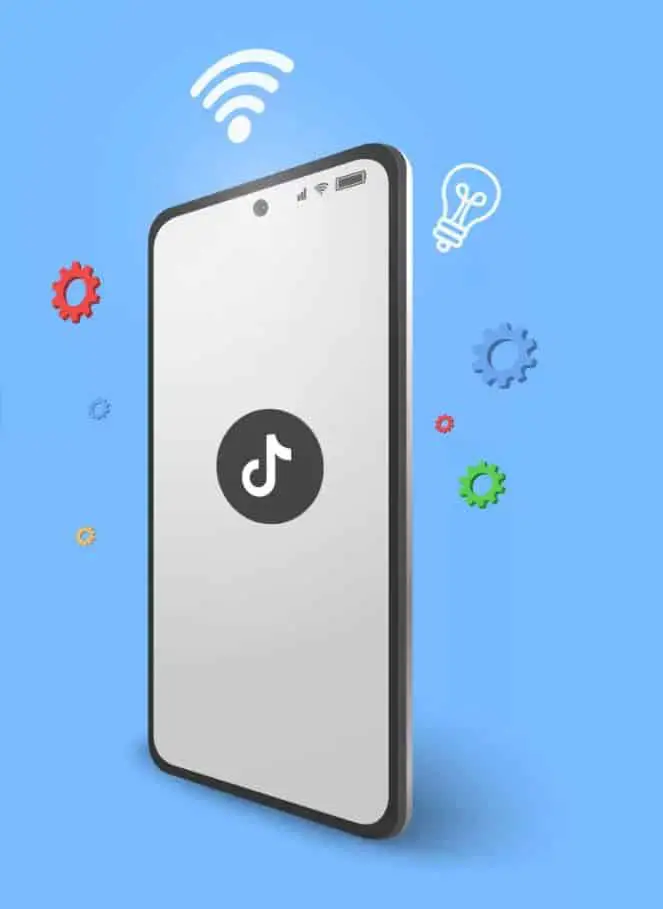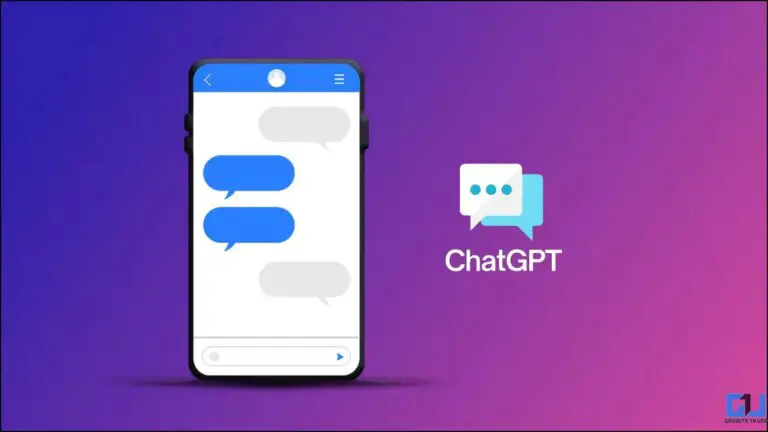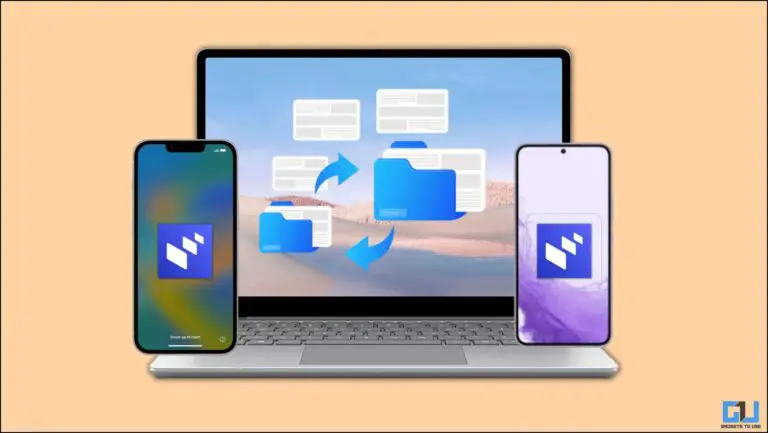7 způsobů, jak opravit vybití baterie prohlížeče Google Chrome v systému Android
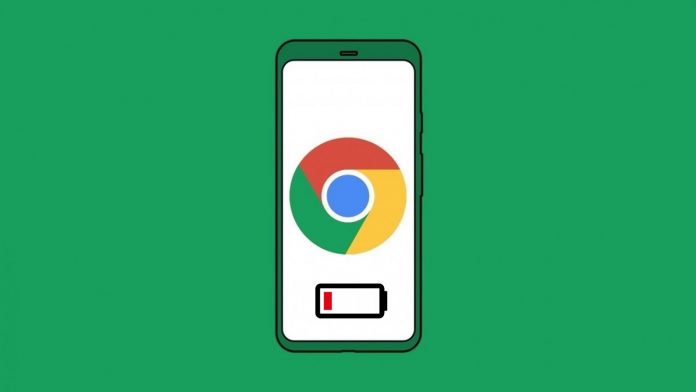
Ze všech aplikací v telefonu by Google Chrome mohl být pro mnoho lidí hlavním hackem baterie. Několik uživatelů si stěžovalo na rychlejší vybíjení baterie při používání Chrome na svých telefonech. Viděli jsme také zprávy o problémech s ohřevem způsobených prohlížečem. Pokud Chrome spotřebovává příliš mnoho baterie nebo zahřívá telefon, nemějte obavy. Zde je několik rychlých způsobů opravit problém s vybíjením baterie Google Chrome v systému Android.
Možná vás bude zajímat: nejlepší levné sportovní hodinky
Opravte vybití baterie prohlížeče Google Chrome v telefonu Android
Google Chrome je ve výchozím nastavení předinstalován téměř na všech telefonech Android. A vzhledem k snadnému použití a funkcím většina lidí raději používá Chrome na svém telefonu a počítači. Při používání Chromu v systému Android však může být hlavním problémem vybíjení baterie.
Níže jsme zmínili několik klíčových tipů, které vám pomohou šetřit baterii při používání prohlížeče Google Chrome na vašem zařízení Android.
1. Aktualizujte Chrome na nejnovější verzi
Chcete-li začít, aktualizujte Chrome na nejnovější verzi z Obchodu Google Play. To odstraní všechny chyby nebo problémy specifické pro sestavení. Pokud používáte verzi Beta, Dev nebo Canary, zvažte také upgrade na stabilní kanál. To pravděpodobně vypne hlavní mozek prohlížeče Google Chrome na vašem Androidu.
Aktualizujte Google Chrome
2. Vymažte data a mezipaměť
Vymazání dat a mezipaměti obvykle opraví dočasné chyby nebo závady v jakékoli aplikaci. Pokud jste v nedávné době v mobilním prohlížeči Chrome začali pociťovat vysoké vybíjení baterie, zkuste vymazat mezipaměť a data.
Pamatujte, že tím vymažete všechna data prohlížeče. Než budete pokračovat, synchronizujte všechna důležitá data, jako jsou hesla a záložky.
- otevřený Parametry v telefonu Android.
- Aller à Aplikace a oznámení > Zobrazit všechny aplikace.
- Zde hledejte chróm. Klepněte na něj.
- Klikněte na Úložiště a mezipaměť.
- kohoutek Vymazat úložiště > Vymazat všechna data.
- Frapé dobře po vyzvání.
3. Vypněte automatickou synchronizaci
Google Chrome automaticky synchronizuje vaše data Chrome, jako je automatické vyplňování, záložky, hesla, otevřené karty, platební údaje, nastavení atd. s vaším účtem Google. To umožňuje bezproblémové používání při přepínání zařízení nebo používání Chromu na více zařízeních.
Nepřetržitá synchronizace na pozadí však může přispět k vybíjení baterie vašeho telefonu. Pokud tedy pro vás synchronizace není důležitá, zvažte její úplné vypnutí nebo pro nechtěné položky.
- Otevřete v telefonu Google Chrome.
- Stiskněte klávesu tříbodové menu v pravém horním rohu.
- vybrat Parametry a dotknout se Synchronizace a služby Google.
- Na další obrazovce vypněte Synchronizujte svá data v Chromu.
- Chcete -li vypnout synchronizaci pro data, která nepotřebujete, klepněte na Spravovat synchronizaci.
- deaktivace Synchronizovat vše a proveďte svůj výběr ručně.
4. Šetřete baterii v prohlížeči Chrome s tmavým režimem
Google Chrome je dodáván s tmavým režimem, který může šetřit baterii, pokud má váš telefon OLED obrazovku. Přepnutím do tmavého režimu ušetříte nejen baterii, ale také méně namáháte oči.
Chcete -li změnit motiv, otevřete Chrome a přejděte na Nastavení> Motiv a zvolte tmavý. Pokud má váš telefon typický LCD displej, moc nepomůže.
5. Vynutit tmavý režim na webových stránkách
Většina navštívených webů má bílé pozadí, i když máte v prohlížeči Chrome povolený tmavý režim. V takovém případě můžete na webech vynutit tmavý režim, aby navštívené stránky měly tmavé pozadí. Pomůže to šetřit baterii při používání Chromu v systému Android.
Tmavý režim můžete na webech vynutit následujícím postupem:
- Otevřete Chrome a zadejte chrome: // příznaky ve vyhledávacím panelu.
- Na další obrazovce vyhledejte „Temný režim“.
- Změň Vynutit tmavý režim pro webový obsah vlajka na Povoleno.
- Zavřete a znovu otevřete Chrome.
Zkuste otevřít jakoukoli webovou stránku, abyste zjistili, zda funguje správně. Můžete s ním dále experimentovat výběrem dalších možností při aktivaci indikátoru. Opět vám to pomůže ušetřit baterii, pouze pokud má váš telefon OLED displej.
6. Šetřete baterii v prohlížeči Chrome se snadným režimem
Chrome má vestavěný zjednodušený režim, který, když je povolen, spotřebovává méně dat a výpočetního výkonu. Je to snazší pro výdrž baterie telefonu a také rychleji načítá webové stránky. Postup povolení zjednodušeného režimu v prohlížeči Chrome:
- Otevřete v telefonu Google Chrome.
- Klikněte na nabídku se třemi tečkami a stiskněte Parametry.
- Přejděte dolů a klikněte zjednodušený režim.
- Funkci aktivujete aktivací přepínače.
7. Další drobné změny
Spotřebu energie můžete dále snížit tím, že v Chromu deaktivujete oznámení pro weby (pokud jsou povolena). K lepší kontrole využití baterie prohlížeče Google Chrome na pozadí můžete také použít vestavěný správce napájení telefonu.
Pokud váš telefon nevydrží tak dlouho, jak býval, podívejte se na těchto sedm způsobů, jak vyřešit problém s rychlým vybitím baterie v telefonu Android.
Balení - vybití baterie Chrome v systému Android (vyřešeno)
Zde je několik užitečných tipů, jak vyřešit problém s vybíjením baterie prohlížeče Google Chrome v systému Android. Doufám, že vám tyto tipy pomohou ušetřit baterii při používání Chromu v mobilním telefonu. Vyzkoušejte je a dejte mi vědět, pokud si všimnete nějakého rozdílu v komentářích níže. Neváhejte nás také kontaktovat v případě jakýchkoli dalších pochybností nebo dotazů.
Mohlo by se Vám také líbit: Nejlepší laserová rytina/řezačka
Další tipy najdete na neuf.tv